Wprowadzenie
W świecie, w którym osobisty styl często odzwierciedla przestrzenie cyfrowe, zmiana ikon aplikacji na iPhonie pozwala użytkownikom wprowadzić własny akcent do swoich urządzeń. Choć Apple nie zapewnia bezpośredniego sposobu zmiany ikon, aplikacja Skróty daje Ci narzędzia potrzebne do dostosowania wizualnej prezentacji aplikacji. Ten przewodnik pokaże, jak kształtować urzekający ekran główny bez naruszania funkcjonalności żadnej aplikacji. Przygotuj się na odblokowanie spersonalizowanej przestrzeni cyfrowej, która ucieleśnia Twój osobisty styl i kreatywność.
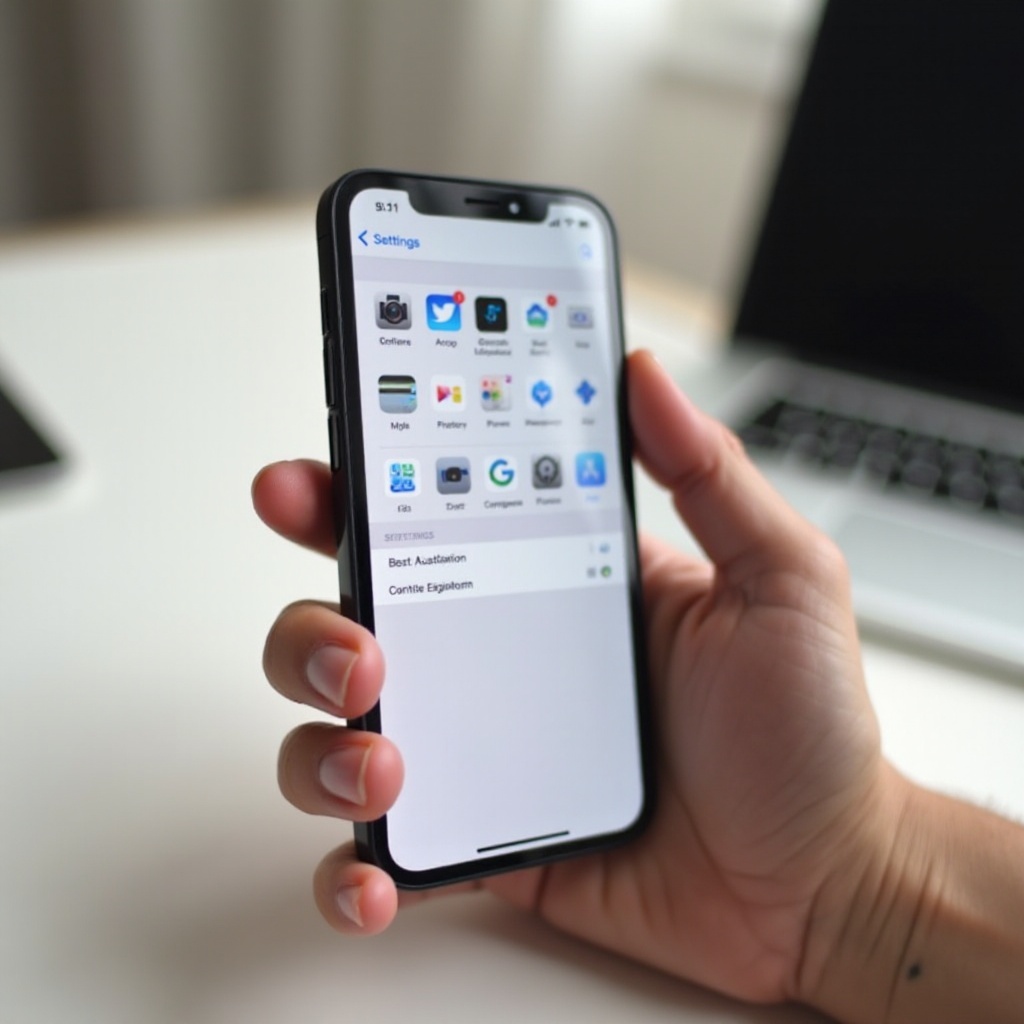
Dlaczego dostosowywać ikony aplikacji na iPhonie?
Dostosowanie przekracza prostą atrakcyjność wizualną; chodzi o stworzenie spójnej i osobistej interakcji z Twoim urządzeniem. Dobrze zaprojektowany układ może przekształcić Twoje doświadczenie, sprawiając, że codzienne interakcje są przyjemne. Niestandardowe ikony to nie tylko estetyka – dopasowują urządzenie do Twojego stylu. Dla tych, którzy cenią sobie indywidualizm lub pragną spójności tematycznej między swoimi aplikacjami, dostosowywanie ikon wprowadza dostosowany wymiar do typowego doświadczenia iPhone’a.
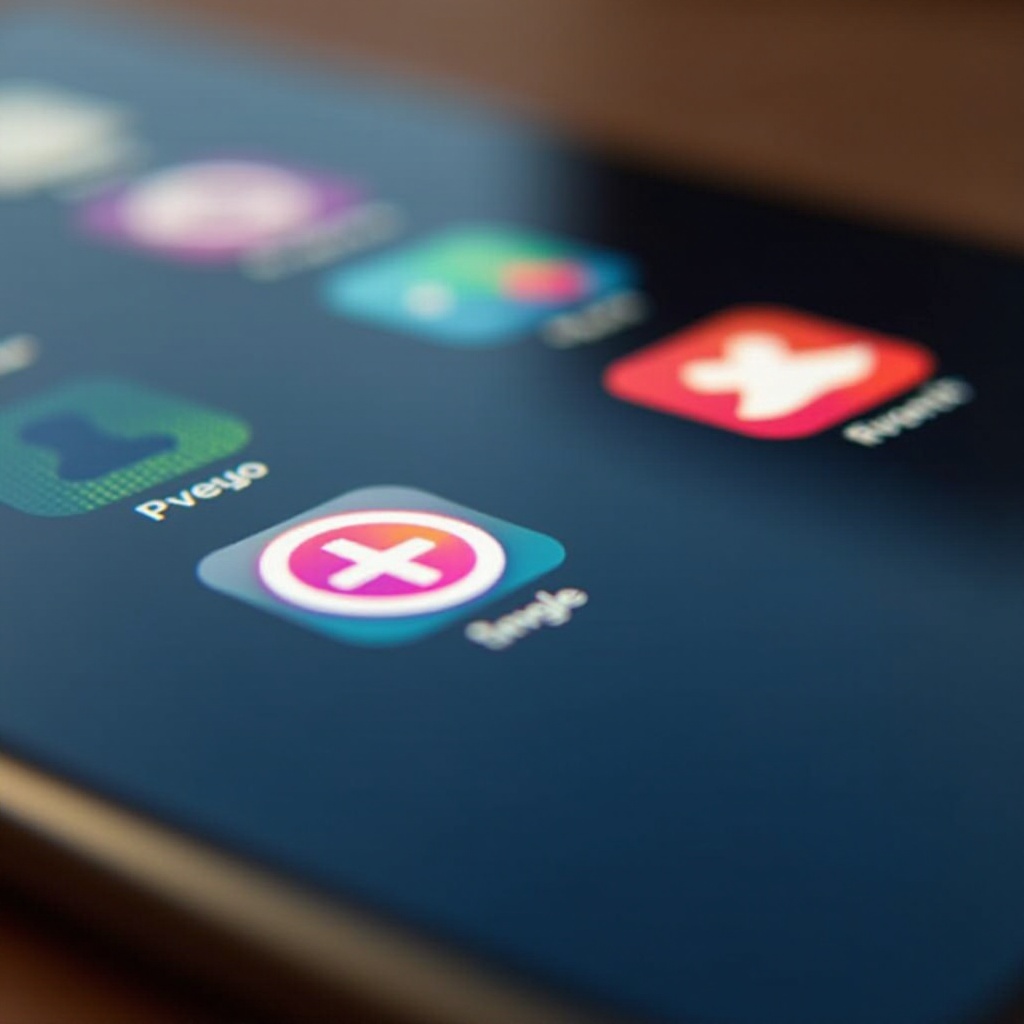
Przygotowanie iPhone’a do dostosowywania ikon
Zanim wkroczysz do świata dostosowywania, upewnij się, że Twój iPhone jest gotowy na zmiany. Zacznij od sprawdzenia dostępności aktualizacji systemu iOS, które wspierają nowe funkcje w aplikacji Skróty. Zapoznaj się z aplikacją Skróty, upewniając się, że jest częścią Twojego zestawu narzędzi. Zbierz alternatywne zestawy ikon lub projekty jako swoje kreatywne zasoby. Sprawdź także, czy masz wystarczająco dużo miejsca na przechowywanie nowych grafik. Trochę przygotowań położy podwaliny pod płynny proces dostosowywania.
Zmiana ikon aplikacji za pomocą skrótów
Aplikacja Skróty to wszechstronny sojusznik w Twojej podróży do dostosowywania. Oto jak wykorzystać jej funkcje, aby zmienić swoje ikony aplikacji:
Uruchamianie aplikacji Skróty
- Otwórz aplikację Skróty: Znajdź aplikację Skróty na swoim iPhonie i stuknij, aby ją otworzyć.
- Wejdź w Moje skróty: Upewnij się, że jesteś na zakładce “Moje skróty”, gdy już jesteś w środku.
Tworzenie nowego skrótu
- Dodaj nowy skrót: Kliknij ikonę “+” w prawym górnym rogu, aby rozpocząć tworzenie nowego skrótu.
- Wybierz działanie: Wybierz “Dodaj działanie”, wpisz “Otwórz aplikację” w wyszukiwarkę i wybierz opcję.
- Wybierz żądaną aplikację: Stuknij “Wybierz”, aby wybrać aplikację, której ikonę zamierzasz zmienić.
- Nazwij skrót: Dla przejrzystości nazwij swój skrót zgodnie z aplikacją.
Dodanie obrazu ikony do skrótu
- Stuknij ikonę: Przejdź do trzech kropek w swoim skrócie, a następnie stuknij w domyślną ikonę.
- Wybierz nowy obraz: Wybierz “Dodaj do ekranu początkowego”, stuknij obraz ikony i wybierz “Wybierz zdjęcie”, “Zrób zdjęcie” lub “Wybierz plik”.
- Ustawienie i dopasowanie: Dopasuj i przytnij obraz do żądanego kształtu ikony.
- Dodaj do ekranu początkowego: Kliknij “Dodaj”, aby umieścić nowy skrót z wybraną ikoną na swoim ekranie początkowym.
Zaangażowanie w dostosowywanie ikon za pomocą Skrótów zajmuje kilka minut, ale daje efekt urządzenia, które wydaje się być jedynie Twoje.
Porady na temat znajdowania lub tworzenia niestandardowych ikon
Częścią emocji dostosowywania jest znajdowanie lub tworzenie swoich ikon. Rozważ te wskazówki:
- Zestawy ikon i strony internetowe: Przeglądaj kuratorowane zestawy ikon na platformach takich jak Etsy lub App Store, często tematycznie spójne.
- Aplikacje do projektowania graficznego: Wykorzystaj aplikacje takie jak Canva lub Adobe Spark, aby stworzyć indywidualne projekty, jeśli niestandardowe ikony są bardziej w Twoim stylu.
- Spójna estetyka: Utrzymuj tematyczną lub kolorystyczną spójność na swoim urządzeniu dla wizualnie jednolitego doświadczenia.
Inwestycja w idealne ikony poprawia nie tylko wygląd, ale także spójność interfejsu Twojego iPhone’a.

Organizowanie dostosowanego ekranu głównego
Z ikonami na miejscu nadszedł czas, aby strategicznie zorganizować ekran główny. Grupuj podobnie dostosowane aplikacje w foldery dla równowagi między funkcjonalnością a estetyką. Rozważ układanie ikon według koloru, użycia lub innych kreatywnych schematów. Dodaj widżety dla istotnych informacji lub dodatkowego dekoracyjnego efektu. Taka przemyślana aranżacja zapewnia, że korzystanie z ekranu głównego jest równie satysfakcjonujące, jak jego wygląd.
Rozwiązywanie typowych problemów
Czasami sprawy mogą nie układać się zgodnie z planem. Jeśli ikony nie pojawiają się poprawnie, przejrzyj konfigurację Skrótów. Upewnij się, że zaktualizowałeś do najnowszej wersji iOS i sprawdź ustawienia skrótów pod kątem niezamierzonych zmian. Ponownie dodaj skróty, jeśli ich obrazy się nie zaktualizowały. Jeśli problemy będą się utrzymywać, szybkie uruchomienie ponowne iPhone’a może rozwiązać drobne problemy z oprogramowaniem.
Podsumowanie
Redefiniowanie wyglądu iPhone’a poprzez niestandardowe ikony aplikacji to nie tylko ćwiczenie w estetyce – to zaproszenie do wyrażenia siebie i czerpania przyjemności z dostosowanego doświadczenia cyfrowego. Dzięki odrobinie przygotowań i przyjaznej użytkownikowi aplikacji Skróty, łatwo jest stworzyć indywidualną estetykę. Zanurz się w swojej kreatywności i przekształć telefon w wizualną narrację, która mówi wyłącznie do Ciebie.
Najczęściej Zadawane Pytania
Czy mogę przywrócić oryginalne ikony aplikacji, jeśli nie podobają mi się zmiany?
Tak, usunięcie niestandardowych skrótów z ekranu głównego przywróci oryginalne ikony aplikacji.
Czy zmiana ikon aplikacji na moim iPhone’a wiąże się z ryzykiem?
Nie są związane żadne znaczące ryzyka. Skróty są obsługiwane przez system, więc nie ma ryzyka przy dostosowywaniu ikon.
Czy zmiana ikon aplikacji wpłynie na funkcjonalność lub wydajność aplikacji?
Nie, funkcjonalność aplikacji pozostaje niezmieniona. Skróty prowadzą do aplikacji bez wpływu na wydajność.
